Pada Windows 11, Anda dapat membuat akun lokal untuk menghindari penggunaan akun Microsoft, yang berarti bahwa pengaturan dan file Anda hanya akan tersedia secara lokal di perangkat untuk lebih pribadi dan aman pengalaman.
Biasanya, Anda ingin mengatur perangkat dengan akun Microsoft karena menawarkan lebih banyak manfaat, seperti integrasi tanpa batas dengan berbagai layanan dan sinkronisasi untuk file dan pengaturan di seluruh perangkat. Namun, jika Anda merasa bahwa jenis akun yang didukung cloud bukan untuk Anda, Anda dapat membuat akun lokal yang tidak terhubung ke layanan Microsoft menggunakan aplikasi Pengaturan, Prompt Perintah, dan PowerShell.
Panduan ini akan mengajarkan Anda tiga pendekatan berbeda untuk membuat akun lokal di Windows 11. (Lihat juga tutorial video ini > dengan petunjuk di saluran YouTube Pureinfotech.)
Buat akun lokal dari Pengaturan di Windows 11 22H2
Untuk membuat akun lokal dari aplikasi Pengaturan di Windows 11 22H2, gunakan langkah-langkah berikut:
Buka Setelan di Windows 11.
Klik Akun.
Klik tab Pengguna lain.
Di bawah bagian “Pengguna lain”, klik tombol Tambahkan akun.
Klik opsi “Saya tidak memiliki informasi masuk orang ini”.
@media saja layar dan (min-width: 0px) dan (min-height: 0px) { div[id^=”bsa-zone_1659356193270-5_123456″] { lebar minimum: 300 piksel; tinggi minimum: 250 piksel; } } @media saja layar dan (min-width: 640px) dan (min-height: 0px) { div[id^=”bsa-zone_1659356193270-5_123456″] { min-width: 120px; tinggi minimum: 600 piksel; } }
Klik opsi “Tambahkan pengguna tanpa akun Microsoft”.
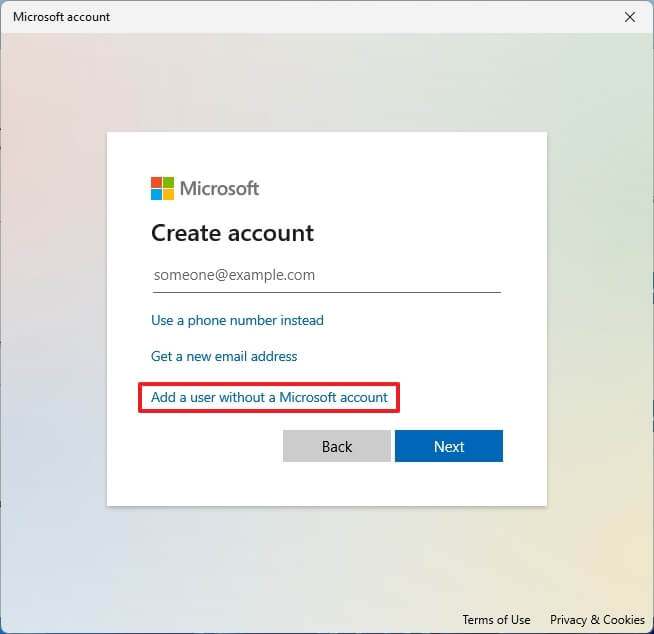
Buat Windows 11 akun lokal dengan mengonfirmasi nama dan sandi.

Konfigurasikan pertanyaan keamanan untuk memulihkan akun jika sandi hilang.
Klik tombol Berikutnya.
(Opsional) Pilih akun yang baru dibuat dan klik tombol “Ubah jenis akun”.
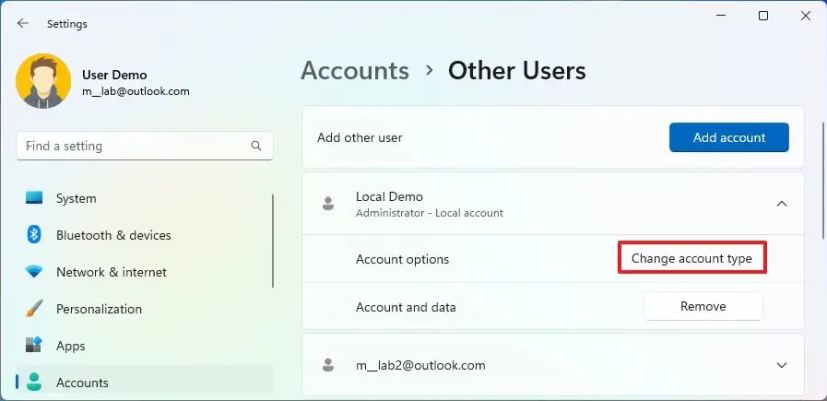
Gunakan”Akun t ype”dan pilih opsi Administrator.
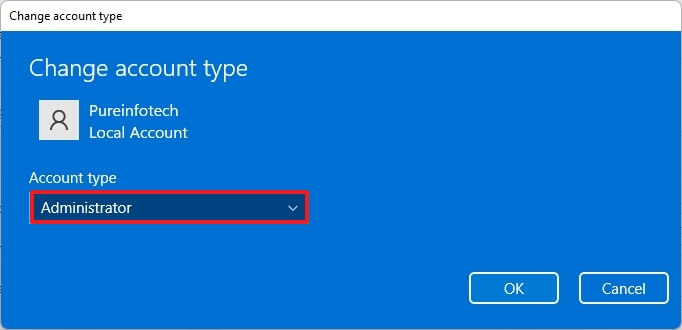
Klik Oke.
Setelah Anda menyelesaikan langkah-langkahnya, akun baru akan muncul di Windows 11, dan pengguna baru harus dapat masuk sebagai pengguna atau administrator standar, tergantung pada pengaturan jenis akun.
Buat akun lokal dari Pengaturan di Windows 11 21H2
Untuk membuat akun lokal dari aplikasi Pengaturan di Windows 11 21H2, gunakan langkah-langkah berikut:
Buka Setelan.
Klik Akun.
Klik tab Keluarga & pengguna lain.
Di bagian “Pengguna lain”, klik tombol Tambahkan akun.
Klik “Saya tidak memiliki tanda orang ini-dalam informasi” opsi.
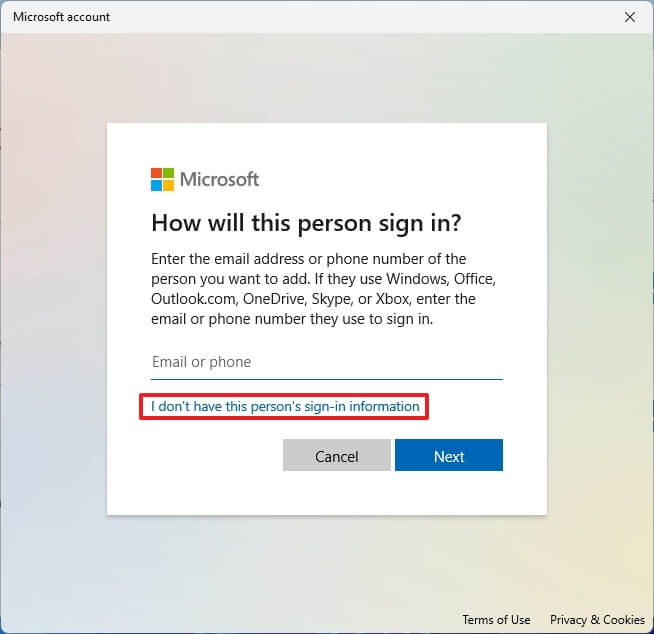
Klik “Tambahkan pengguna tanpa akun Microsoft” opsi.
Buat akun lokal Windows 11 dengan mengonfirmasi nama dan sandi.

Konfigurasikan pertanyaan keamanan untuk memulihkan akun jika kata sandi hilang.
C jilat tombol Berikutnya.
(Opsional) Pilih akun yang baru dibuat dan klik tombol “Ubah jenis akun”.
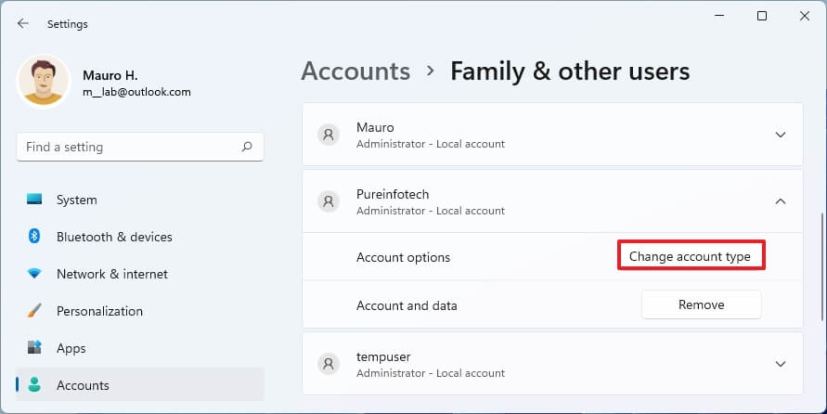
Gunakan menu tarik-turun “Jenis akun”dan pilih opsi Administrator.
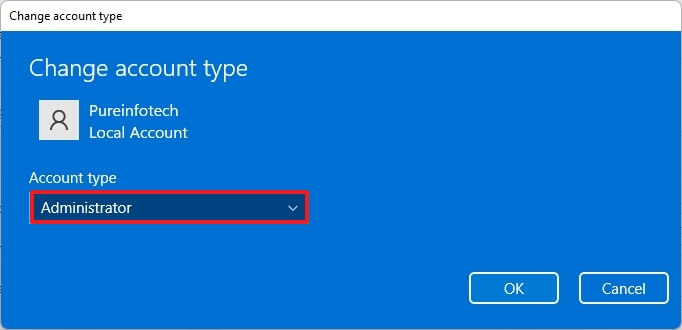
Klik tombol OK.
Setelah Anda menyelesaikan langkah-langkahnya, akun baru akan muncul di Windows 11, dan pengguna baru harus dapat masuk sebagai pengguna atau administrator standar, tergantung pada pengaturan jenis akun.
Buat akun lokal dari Command Prompt di Windows 11
Lebih cepat membuat dan mengelola akun kami ing Command Prompt jika Anda nyaman mengetik perintah.
Untuk membuat standar lokal atau akun administrator di Windows 11 dengan Command Prompt:
Buka Mulai.
Telusuri Command Prompt, klik kanan hasil teratas, dan pilih opsi Run as administrator.
Ketik yang berikut perintah untuk membuat akun baru dan tekan Enter:
net user USER-NAME PASSWORD/add 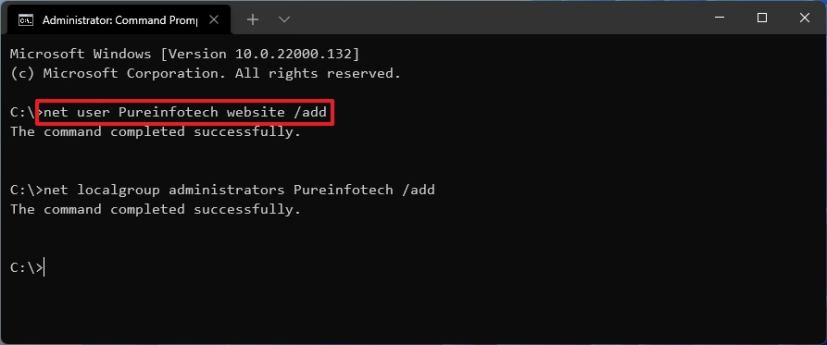
Dalam perintah, ubah USER-NAME dan PASSWORD dengan kredensial yang ingin Anda gunakan untuk akun pengguna baru.
(Opsional) Ketik perintah berikut untuk menambahkan akun yang baru dibuat ke grup”Administrator”dan tekan Enter:
administrator net localgroup USER-ACCOUNT/add
Pada perintah, ganti USE R-ACCOUNT dengan nama akun yang ingin Anda tambahkan ke grup administrator.
Jika Anda ingin menguji perubahan baru, keluar, dan Anda akan melihat akun pengguna baru masuk pojok kiri bawah layar. Kemudian pilih akun pengguna baru dan masuk.
Buat akun lokal dari PowerShell di Windows 11
Untuk membuat akun tanpa akun Microsoft dengan PowerShell, gunakan langkah-langkah berikut:
Buka Mulai.
Telusuri PowerShell, klik kanan hasil teratas, dan pilih Jalankan sebagai administrator option.
Ketik perintah berikut untuk menyimpan kata sandi sementara di dalam string di variabel “$Password”dan tekan Enter:
$Password=Read-Host-AsSecureString
Ketikkan kata sandi untuk akun Windows 11 baru dan tekan Enter.
Ketik perintah berikut untuk membuat akun baru dengan PowerShell dan tekan Enter :
New-LocalUser”NEW-ACCOUNT-NAME”-Sandi $Password-Nama Lengkap”USER-FULL-NAME”-Deskripsi”DESKRIPSI”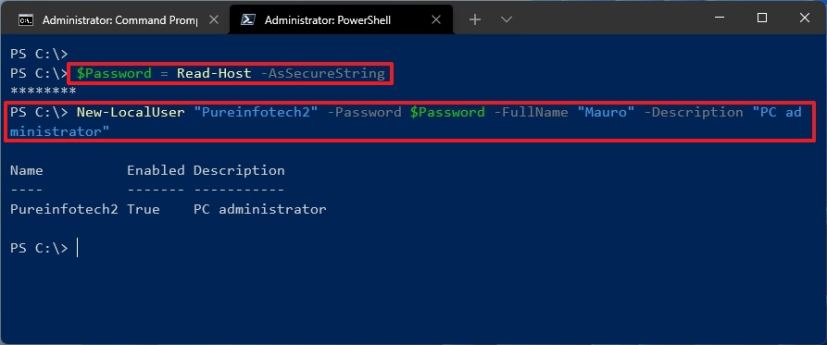
Dalam perintah, ubah NEW-ACCOUNT-NAME untuk nama akun dan USER-FULL-NAME untuk nama lengkap pengguna. Juga, ganti DESCRIPTION dengan deskripsi yang ingin Anda gunakan untuk akun tersebut.
Ketik perintah berikut untuk menambahkan akun Windows 11 ke grup pengguna yang benar dan tekan Enter :
Add-LocalGroupMember-Group”Administrator”-Anggota”NEW-ACCOUNT-NAME”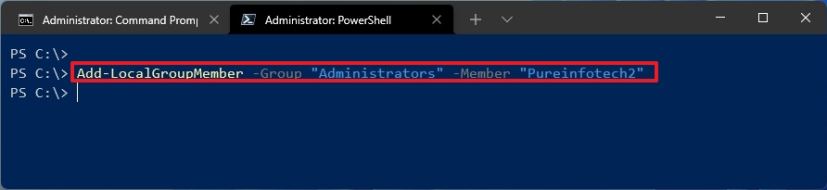
Pada perintah, ubah NEW-ACCOUNT-NAME untuk nama akun. Pada perintah di atas, kami menambahkan akun baru ke grup Administrator, yang memberi pengguna akses penuh ke perangkat. Jika Anda ingin pengguna memiliki akses terbatas, tambahkan akun ke grup Pengguna, sehingga akun menjadi “Pengguna Standar”.
Setelah Anda menyelesaikan langkah-langkahnya, akun lokal baru akun akan tersedia di Windows 11 dengan akses penuh menggunakan hak administratif.
@media only screen and (min-width: 0px) dan (min-height: 0px) { div[id^=”bsa-zone_1659356403005-2_123456″] { min-width: 300px; min-height: 250px; } } @media saja layar dan (min-width: 640px) dan (min-height: 0px) { div[id^=”bsa-zone_1659356403005-2_123456″] { min-width: 300px; min-height: 250px; } }